telefon OPEL CROSSLAND X 2018 Infotainment-Handbuch (in German)
[x] Cancel search | Manufacturer: OPEL, Model Year: 2018, Model line: CROSSLAND X, Model: OPEL CROSSLAND X 2018Pages: 137, PDF-Größe: 2.68 MB
Page 58 of 137
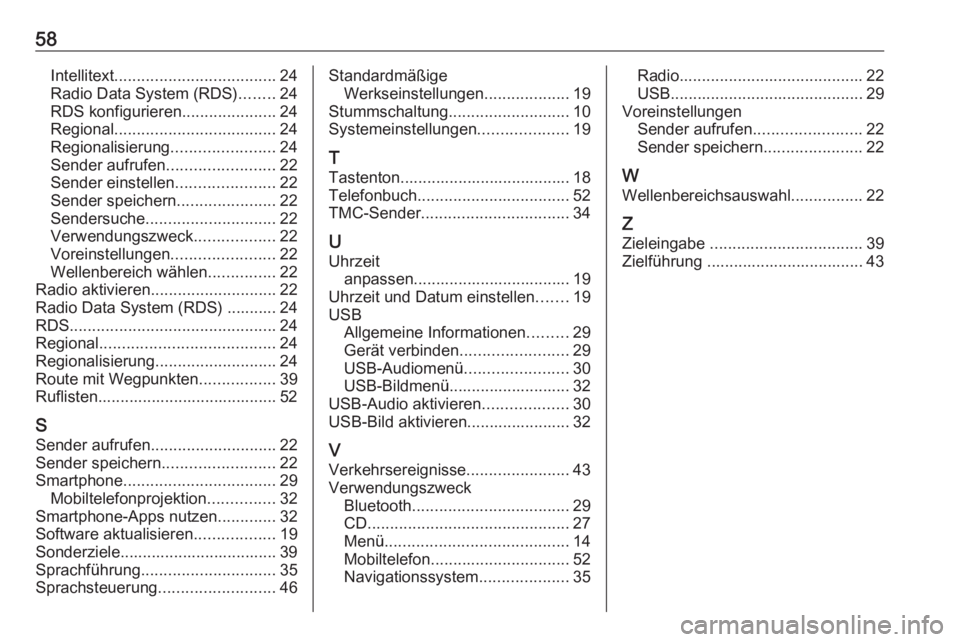
58Intellitext.................................... 24
Radio Data System (RDS) ........24
RDS konfigurieren .....................24
Regional .................................... 24
Regionalisierung .......................24
Sender aufrufen ........................22
Sender einstellen ......................22
Sender speichern ......................22
Sendersuche ............................. 22
Verwendungszweck ..................22
Voreinstellungen .......................22
Wellenbereich wählen ...............22
Radio aktivieren ............................ 22
Radio Data System (RDS) ........... 24 RDS .............................................. 24
Regional ....................................... 24
Regionalisierung ........................... 24
Route mit Wegpunkten .................39
Ruflisten........................................ 52
S Sender aufrufen ............................ 22
Sender speichern .........................22
Smartphone .................................. 29
Mobiltelefonprojektion ...............32
Smartphone-Apps nutzen .............32
Software aktualisieren ..................19
Sonderziele................................... 39 Sprachführung .............................. 35
Sprachsteuerung ..........................46Standardmäßige
Werkseinstellungen ...................19
Stummschaltung ........................... 10
Systemeinstellungen ....................19
T
Tastenton...................................... 18
Telefonbuch .................................. 52
TMC-Sender ................................. 34
U
Uhrzeit anpassen................................... 19
Uhrzeit und Datum einstellen .......19
USB Allgemeine Informationen .........29
Gerät verbinden ........................29
USB-Audiomenü .......................30
USB-Bildmenü........................... 32
USB-Audio aktivieren ...................30
USB-Bild aktivieren....................... 32
V Verkehrsereignisse .......................43
Verwendungszweck Bluetooth ................................... 29
CD ............................................. 27
Menü ......................................... 14
Mobiltelefon ............................... 52
Navigationssystem ....................35Radio......................................... 22
USB ........................................... 29
Voreinstellungen Sender aufrufen ........................22
Sender speichern ......................22
W
Wellenbereichsauswahl ................22
Z
Zieleingabe .................................. 39
Zielführung ................................... 43
Page 59 of 137
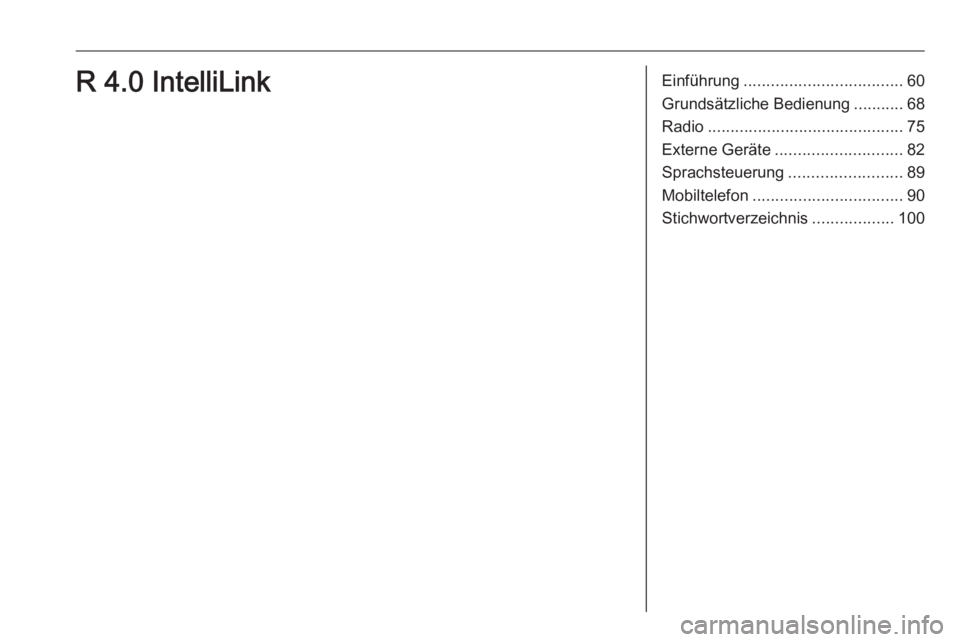
Einführung................................... 60
Grundsätzliche Bedienung ...........68
Radio ........................................... 75
Externe Geräte ............................ 82
Sprachsteuerung .........................89
Mobiltelefon ................................. 90
Stichwortverzeichnis ..................100R 4.0 IntelliLink
Page 60 of 137
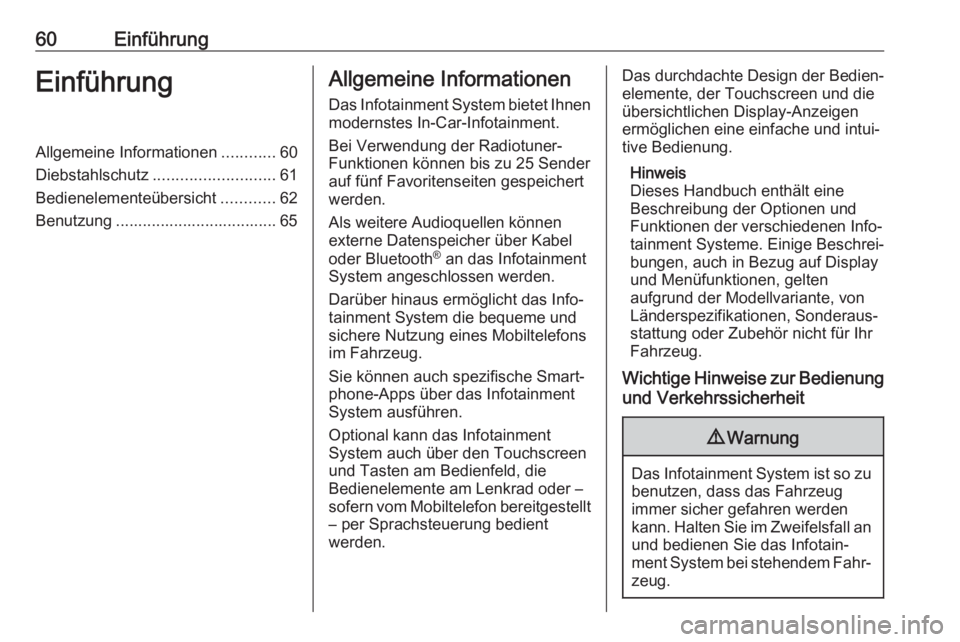
60EinführungEinführungAllgemeine Informationen............60
Diebstahlschutz ........................... 61
Bedienelementeübersicht ............62
Benutzung .................................... 65Allgemeine Informationen
Das Infotainment System bietet Ihnenmodernstes In-Car-Infotainment.
Bei Verwendung der Radiotuner-
Funktionen können bis zu 25 Sender
auf fünf Favoritenseiten gespeichert
werden.
Als weitere Audioquellen können
externe Datenspeicher über Kabel
oder Bluetooth ®
an das Infotainment
System angeschlossen werden.
Darüber hinaus ermöglicht das Info‐
tainment System die bequeme und
sichere Nutzung eines Mobiltelefons
im Fahrzeug.
Sie können auch spezifische Smart‐
phone-Apps über das Infotainment
System ausführen.
Optional kann das Infotainment
System auch über den Touchscreen
und Tasten am Bedienfeld, die
Bedienelemente am Lenkrad oder –
sofern vom Mobiltelefon bereitgestellt
– per Sprachsteuerung bedient
werden.Das durchdachte Design der Bedien‐ elemente, der Touchscreen und dieübersichtlichen Display-Anzeigen
ermöglichen eine einfache und intui‐
tive Bedienung.
Hinweis
Dieses Handbuch enthält eine
Beschreibung der Optionen und
Funktionen der verschiedenen Info‐
tainment Systeme. Einige Beschrei‐
bungen, auch in Bezug auf Display
und Menüfunktionen, gelten
aufgrund der Modellvariante, von
Länderspezifikationen, Sonderaus‐
stattung oder Zubehör nicht für Ihr
Fahrzeug.
Wichtige Hinweise zur Bedienung und Verkehrssicherheit9 Warnung
Das Infotainment System ist so zu
benutzen, dass das Fahrzeug
immer sicher gefahren werden
kann. Halten Sie im Zweifelsfall an und bedienen Sie das Infotain‐
ment System bei stehendem Fahr‐ zeug.
Page 63 of 137
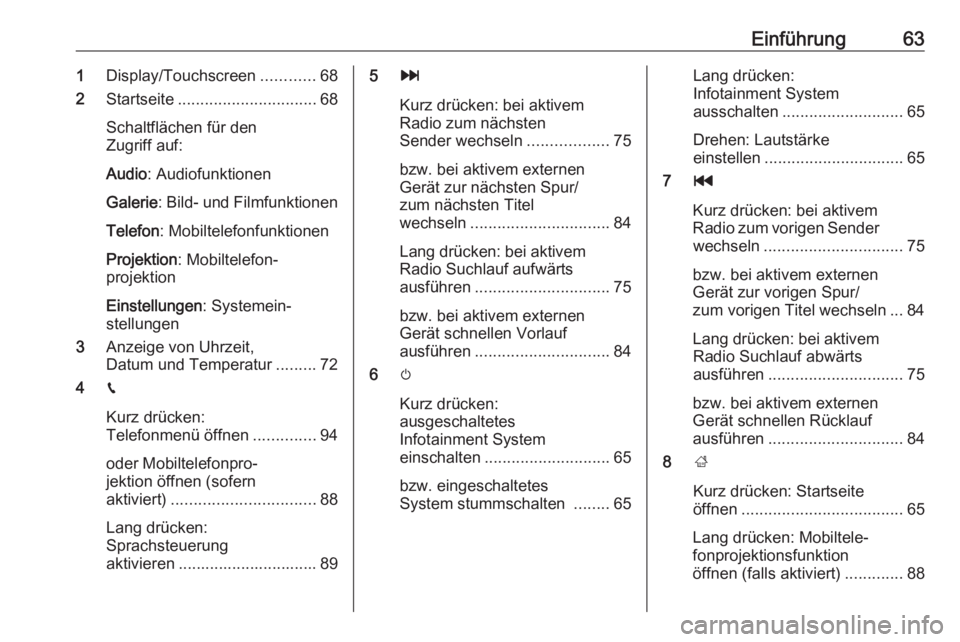
Einführung631Display/Touchscreen ............68
2 Startseite ............................... 68
Schaltflächen für den
Zugriff auf:
Audio : Audiofunktionen
Galerie : Bild- und Filmfunktionen
Telefon : Mobiltelefonfunktionen
Projektion : Mobiltelefon‐
projektion
Einstellungen : Systemein‐
stellungen
3 Anzeige von Uhrzeit,
Datum und Temperatur .........72
4 g
Kurz drücken:
Telefonmenü öffnen ..............94
oder Mobiltelefonpro‐
jektion öffnen (sofern
aktiviert) ................................ 88
Lang drücken:
Sprachsteuerung
aktivieren ............................... 895 v
Kurz drücken: bei aktivem
Radio zum nächsten
Sender wechseln ..................75
bzw. bei aktivem externen
Gerät zur nächsten Spur/
zum nächsten Titel
wechseln ............................... 84
Lang drücken: bei aktivem Radio Suchlauf aufwärts
ausführen .............................. 75
bzw. bei aktivem externen
Gerät schnellen Vorlauf
ausführen .............................. 84
6 m
Kurz drücken:
ausgeschaltetes
Infotainment System
einschalten ............................ 65
bzw. eingeschaltetes
System stummschalten ........65Lang drücken:
Infotainment System
ausschalten ........................... 65
Drehen: Lautstärke
einstellen ............................... 65
7 t
Kurz drücken: bei aktivem
Radio zum vorigen Sender wechseln ............................... 75
bzw. bei aktivem externen
Gerät zur vorigen Spur/
zum vorigen Titel wechseln ... 84
Lang drücken: bei aktivem Radio Suchlauf abwärts
ausführen .............................. 75
bzw. bei aktivem externen
Gerät schnellen Rücklauf
ausführen .............................. 84
8 ;
Kurz drücken: Startseite
öffnen .................................... 65
Lang drücken: Mobiltele‐
fonprojektionsfunktion
öffnen (falls aktiviert) .............88
Page 64 of 137
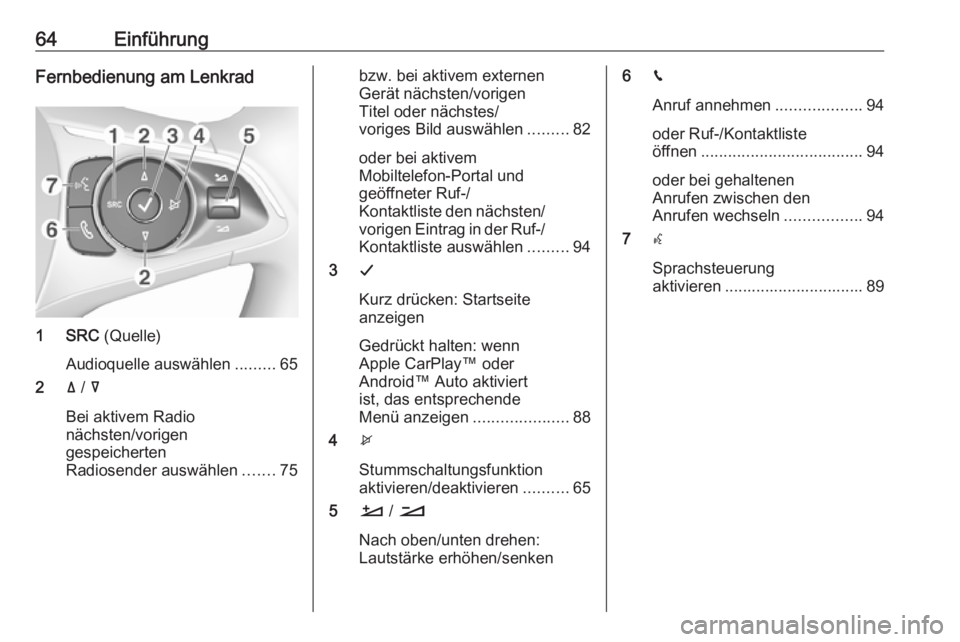
64EinführungFernbedienung am Lenkrad
1 SRC (Quelle)
Audioquelle auswählen .........65
2 ä / å
Bei aktivem Radio
nächsten/vorigen
gespeicherten
Radiosender auswählen .......75
bzw. bei aktivem externen
Gerät nächsten/vorigen
Titel oder nächstes/
voriges Bild auswählen .........82
oder bei aktivem
Mobiltelefon-Portal und
geöffneter Ruf-/
Kontaktliste den nächsten/
vorigen Eintrag in der Ruf-/ Kontaktliste auswählen .........94
3 G
Kurz drücken: Startseite
anzeigen
Gedrückt halten: wenn
Apple CarPlay™ oder
Android™ Auto aktiviert
ist, das entsprechende
Menü anzeigen .....................88
4 x
Stummschaltungsfunktion
aktivieren/deaktivieren ..........65
5 À / Á
Nach oben/unten drehen:
Lautstärke erhöhen/senken6 v
Anruf annehmen ...................94
oder Ruf-/Kontaktliste
öffnen .................................... 94
oder bei gehaltenen
Anrufen zwischen den
Anrufen wechseln .................94
7 w
Sprachsteuerung
aktivieren ............................... 89
Page 66 of 137
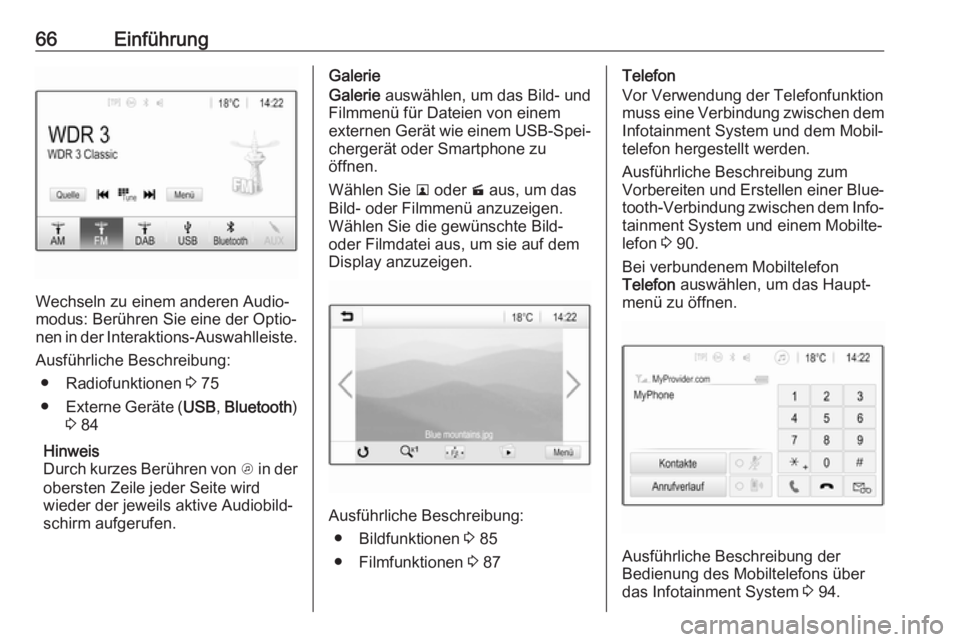
66Einführung
Wechseln zu einem anderen Audio‐
modus: Berühren Sie eine der Optio‐
nen in der Interaktions-Auswahlleiste.
Ausführliche Beschreibung: ● Radiofunktionen 3 75
● Externe Geräte ( USB, Bluetooth )
3 84
Hinweis
Durch kurzes Berühren von A in der
obersten Zeile jeder Seite wird
wieder der jeweils aktive Audiobild‐
schirm aufgerufen.
Galerie
Galerie auswählen, um das Bild- und
Filmmenü für Dateien von einem
externen Gerät wie einem USB-Spei‐ chergerät oder Smartphone zu
öffnen.
Wählen Sie l oder m aus, um das
Bild- oder Filmmenü anzuzeigen. Wählen Sie die gewünschte Bild-
oder Filmdatei aus, um sie auf dem
Display anzuzeigen.
Ausführliche Beschreibung:
● Bildfunktionen 3 85
● Filmfunktionen 3 87
Telefon
Vor Verwendung der Telefonfunktion
muss eine Verbindung zwischen dem Infotainment System und dem Mobil‐
telefon hergestellt werden.
Ausführliche Beschreibung zum
Vorbereiten und Erstellen einer Blue‐
tooth-Verbindung zwischen dem Info‐
tainment System und einem Mobilte‐
lefon 3 90.
Bei verbundenem Mobiltelefon
Telefon auswählen, um das Haupt‐
menü zu öffnen.
Ausführliche Beschreibung der
Bedienung des Mobiltelefons über
das Infotainment System 3 94.
Page 88 of 137
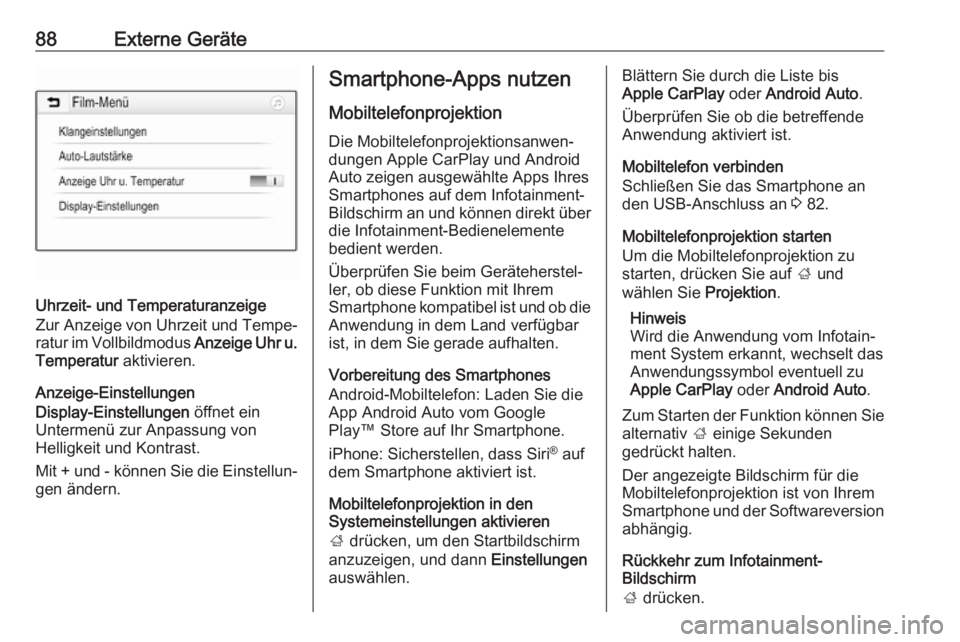
88Externe Geräte
Uhrzeit- und Temperaturanzeige
Zur Anzeige von Uhrzeit und Tempe‐ ratur im Vollbildmodus Anzeige Uhr u.
Temperatur aktivieren.
Anzeige-Einstellungen
Display-Einstellungen öffnet ein
Untermenü zur Anpassung von
Helligkeit und Kontrast.
Mit + und - können Sie die Einstellun‐ gen ändern.
Smartphone-Apps nutzen
Mobiltelefonprojektion Die Mobiltelefonprojektionsanwen‐
dungen Apple CarPlay und Android
Auto zeigen ausgewählte Apps Ihres
Smartphones auf dem Infotainment-
Bildschirm an und können direkt über
die Infotainment-Bedienelemente
bedient werden.
Überprüfen Sie beim Geräteherstel‐
ler, ob diese Funktion mit Ihrem
Smartphone kompatibel ist und ob die
Anwendung in dem Land verfügbar
ist, in dem Sie gerade aufhalten.
Vorbereitung des Smartphones
Android-Mobiltelefon: Laden Sie die
App Android Auto vom Google
Play™ Store auf Ihr Smartphone.
iPhone: Sicherstellen, dass Siri ®
auf
dem Smartphone aktiviert ist.
Mobiltelefonprojektion in den
Systemeinstellungen aktivieren
; drücken, um den Startbildschirm
anzuzeigen, und dann Einstellungen
auswählen.Blättern Sie durch die Liste bis
Apple CarPlay oder Android Auto .
Überprüfen Sie ob die betreffende
Anwendung aktiviert ist.
Mobiltelefon verbinden
Schließen Sie das Smartphone an
den USB-Anschluss an 3 82.
Mobiltelefonprojektion starten Um die Mobiltelefonprojektion zu
starten, drücken Sie auf ; und
wählen Sie Projektion.
Hinweis
Wird die Anwendung vom Infotain‐
ment System erkannt, wechselt das
Anwendungssymbol eventuell zu
Apple CarPlay oder Android Auto .
Zum Starten der Funktion können Sie
alternativ ; einige Sekunden
gedrückt halten.
Der angezeigte Bildschirm für die
Mobiltelefonprojektion ist von Ihrem
Smartphone und der Softwareversion
abhängig.
Rückkehr zum Infotainment-
Bildschirm
; drücken.
Page 90 of 137
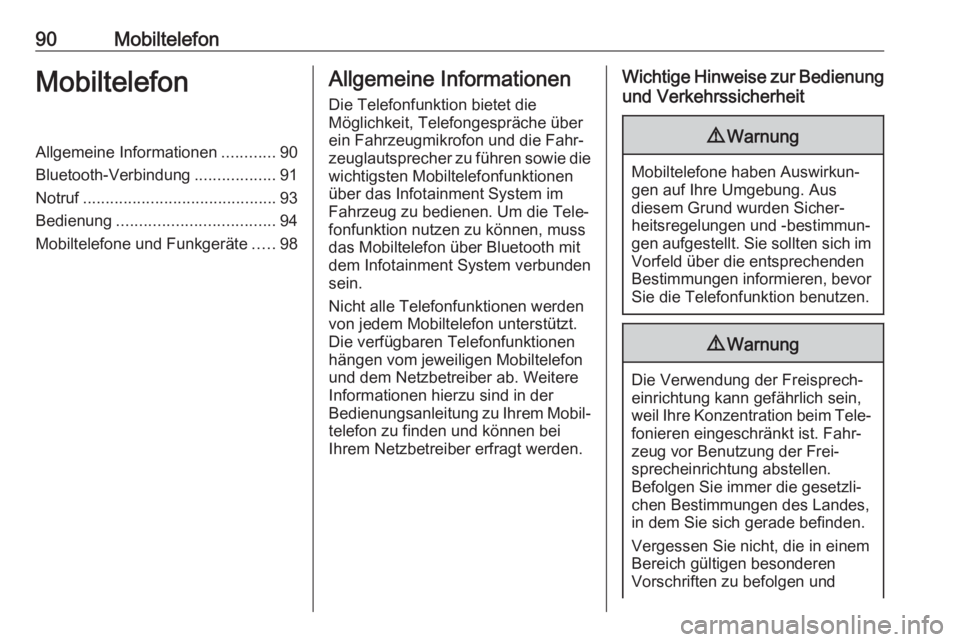
90MobiltelefonMobiltelefonAllgemeine Informationen............90
Bluetooth-Verbindung ..................91
Notruf ........................................... 93
Bedienung ................................... 94
Mobiltelefone und Funkgeräte .....98Allgemeine Informationen
Die Telefonfunktion bietet die
Möglichkeit, Telefongespräche über
ein Fahrzeugmikrofon und die Fahr‐
zeuglautsprecher zu führen sowie die
wichtigsten Mobiltelefonfunktionen
über das Infotainment System im
Fahrzeug zu bedienen. Um die Tele‐
fonfunktion nutzen zu können, muss
das Mobiltelefon über Bluetooth mit
dem Infotainment System verbunden
sein.
Nicht alle Telefonfunktionen werden
von jedem Mobiltelefon unterstützt.
Die verfügbaren Telefonfunktionen
hängen vom jeweiligen Mobiltelefon
und dem Netzbetreiber ab. Weitere
Informationen hierzu sind in der
Bedienungsanleitung zu Ihrem Mobil‐ telefon zu finden und können bei
Ihrem Netzbetreiber erfragt werden.Wichtige Hinweise zur Bedienung
und Verkehrssicherheit9 Warnung
Mobiltelefone haben Auswirkun‐
gen auf Ihre Umgebung. Aus
diesem Grund wurden Sicher‐
heitsregelungen und -bestimmun‐
gen aufgestellt. Sie sollten sich im Vorfeld über die entsprechendenBestimmungen informieren, bevor Sie die Telefonfunktion benutzen.
9 Warnung
Die Verwendung der Freisprech‐
einrichtung kann gefährlich sein,
weil Ihre Konzentration beim Tele‐ fonieren eingeschränkt ist. Fahr‐
zeug vor Benutzung der Frei‐
sprecheinrichtung abstellen.
Befolgen Sie immer die gesetzli‐ chen Bestimmungen des Landes,
in dem Sie sich gerade befinden.
Vergessen Sie nicht, die in einem
Bereich gültigen besonderen
Vorschriften zu befolgen und
Page 91 of 137
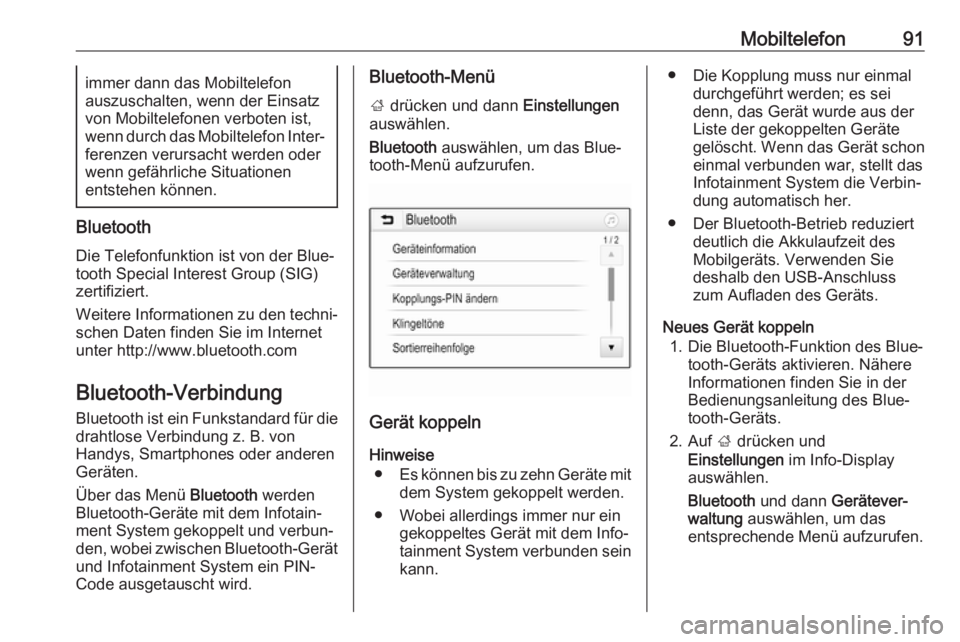
Mobiltelefon91immer dann das Mobiltelefon
auszuschalten, wenn der Einsatz
von Mobiltelefonen verboten ist,
wenn durch das Mobiltelefon Inter‐ ferenzen verursacht werden oder
wenn gefährliche Situationen
entstehen können.
Bluetooth
Die Telefonfunktion ist von der Blue‐
tooth Special Interest Group (SIG)
zertifiziert.
Weitere Informationen zu den techni‐ schen Daten finden Sie im Internet
unter http://www.bluetooth.com
Bluetooth-Verbindung
Bluetooth ist ein Funkstandard für die
drahtlose Verbindung z. B. von
Handys, Smartphones oder anderen
Geräten.
Über das Menü Bluetooth werden
Bluetooth-Geräte mit dem Infotain‐
ment System gekoppelt und verbun‐
den, wobei zwischen Bluetooth-Gerät
und Infotainment System ein PIN- Code ausgetauscht wird.
Bluetooth-Menü
; drücken und dann Einstellungen
auswählen.
Bluetooth auswählen, um das Blue‐
tooth-Menü aufzurufen.
Gerät koppeln
Hinweise ● Es können bis zu zehn Geräte mit
dem System gekoppelt werden.
● Wobei allerdings immer nur ein gekoppeltes Gerät mit dem Info‐
tainment System verbunden sein
kann.
● Die Kopplung muss nur einmal durchgeführt werden; es sei
denn, das Gerät wurde aus der
Liste der gekoppelten Geräte
gelöscht. Wenn das Gerät schon einmal verbunden war, stellt das
Infotainment System die Verbin‐
dung automatisch her.
● Der Bluetooth-Betrieb reduziert deutlich die Akkulaufzeit des
Mobilgeräts. Verwenden Sie
deshalb den USB-Anschluss
zum Aufladen des Geräts.
Neues Gerät koppeln 1. Die Bluetooth-Funktion des Blue‐ tooth-Geräts aktivieren. Nähere
Informationen finden Sie in der
Bedienungsanleitung des Blue‐
tooth-Geräts.
2. Auf ; drücken und
Einstellungen im Info-Display
auswählen.
Bluetooth und dann Gerätever‐
waltung auswählen, um das
entsprechende Menü aufzurufen.
Page 92 of 137
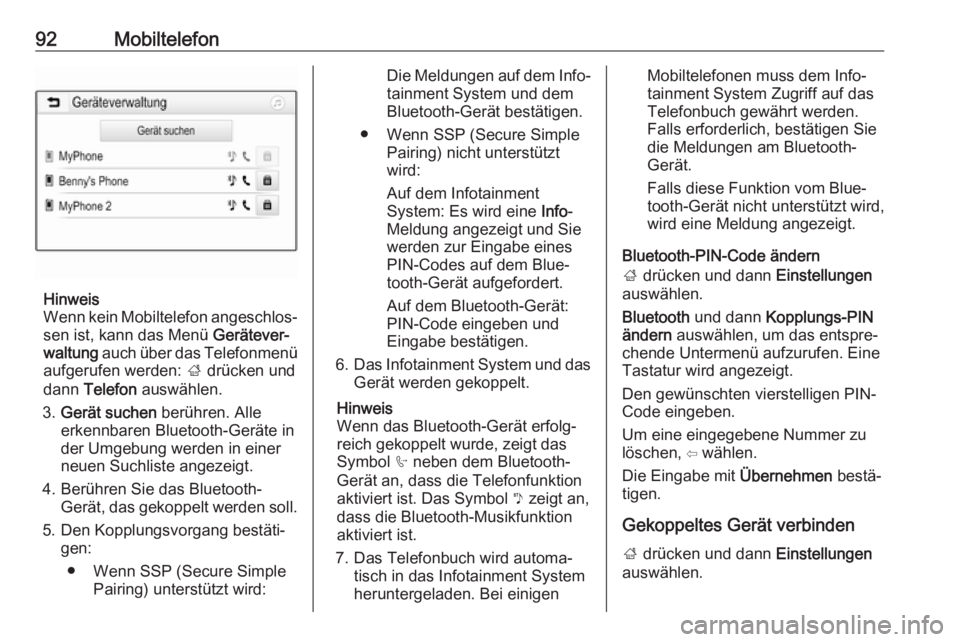
92Mobiltelefon
Hinweis
Wenn kein Mobiltelefon angeschlos‐ sen ist, kann das Menü Gerätever‐
waltung auch über das Telefonmenü
aufgerufen werden: ; drücken und
dann Telefon auswählen.
3. Gerät suchen berühren. Alle
erkennbaren Bluetooth-Geräte in
der Umgebung werden in einer
neuen Suchliste angezeigt.
4. Berühren Sie das Bluetooth- Gerät, das gekoppelt werden soll.
5. Den Kopplungsvorgang bestäti‐ gen:
● Wenn SSP (Secure Simple Pairing) unterstützt wird:
Die Meldungen auf dem Info‐tainment System und dem
Bluetooth-Gerät bestätigen.
● Wenn SSP (Secure Simple Pairing) nicht unterstützt
wird:
Auf dem Infotainment
System: Es wird eine Info-
Meldung angezeigt und Sie
werden zur Eingabe eines
PIN-Codes auf dem Blue‐
tooth-Gerät aufgefordert.
Auf dem Bluetooth-Gerät:
PIN-Code eingeben und
Eingabe bestätigen.
6. Das Infotainment System und das
Gerät werden gekoppelt.
Hinweis
Wenn das Bluetooth-Gerät erfolg‐ reich gekoppelt wurde, zeigt das
Symbol h neben dem Bluetooth-
Gerät an, dass die Telefonfunktion aktiviert ist. Das Symbol y zeigt an,
dass die Bluetooth-Musikfunktion
aktiviert ist.
7. Das Telefonbuch wird automa‐ tisch in das Infotainment System
heruntergeladen. Bei einigenMobiltelefonen muss dem Info‐
tainment System Zugriff auf das
Telefonbuch gewährt werden.
Falls erforderlich, bestätigen Sie
die Meldungen am Bluetooth-
Gerät.
Falls diese Funktion vom Blue‐
tooth-Gerät nicht unterstützt wird,
wird eine Meldung angezeigt.
Bluetooth-PIN-Code ändern
; drücken und dann Einstellungen
auswählen.
Bluetooth und dann Kopplungs-PIN
ändern auswählen, um das entspre‐
chende Untermenü aufzurufen. Eine
Tastatur wird angezeigt.
Den gewünschten vierstelligen PIN-
Code eingeben.
Um eine eingegebene Nummer zu
löschen, ⇦ wählen.
Die Eingabe mit Übernehmen bestä‐
tigen.
Gekoppeltes Gerät verbinden ; drücken und dann Einstellungen
auswählen.